Obnova sustava Microsoft 365 za osobnu ili obiteljsku upotrebu
U ovom se članku objašnjava kako obnoviti pretplatu Microsoft 365 za osobnu ili obiteljsku upotrebu te što možete učiniti nakon obnove. Nudi i detaljnu pomoć za otklanjanje poteškoća.
Ako vam je potrebna pomoć pri upravljanju plaćanjem, pročitajte članak Dodavanje, ažuriranje ili uklanjanje kreditnih kartica i drugih načina plaćanja.
Ako želite provjeriti cijene prije obnove, pročitajte članak Odabir odgovarajuće verzije sustava Microsoft 365.
Microsoft 365 za tvrtke administratori: Pročitajte članak Obnavljanje sustava Microsoft 365 za tvrtke.
Kako obnoviti pretplatu Microsoft 365 pretplatu
Imate mogućnost obnove na mreži ili obnove pomoću ključa proizvoda koji ste možda kupili kod prodavača. Odaberite neku od mogućnosti u nastavku:
Obnovite na Microsoft365.com/renew
Obnavljanje pomoću ključa proizvoda
Pomoć za otklanjanje poteškoća potražite u odjeljku Pomoć za obnavljanje.
Obnovite na microsoft365.com/renew (preporučeno)
Obnova na mreži microsoft365.com/renew najjednostavniji je način obnoveMicrosoft 365 Family,Microsoft 365 Personal iliMicrosoft 365 Basic pretplate.
Vaša je pretplata možda već postavljena za ponavljajuću naplatu, ali ako želite ručno obnoviti pretplatu, najprije dovršite korake u nastavku, a zatim isključite ponavljajuću naplatu.
-
Idite na Microsoft365.com/renew.
-
Odaberite pretplatu koju želite obnoviti i odaberite mogućnost plaćanja godišnje ili mjesečno, a zatim Odaberite Obnovi odmah.
Možda će se od vas zatražiti da se prijavite. Obavezno se prijavite pomoću istog Microsoftova računa koji je već povezan s vašom pretplatom.
Važno:
-
Vaš Microsoftov račun može imati samo jednu aktivnu Microsoft 365 pretplatu. Ako naručite više pretplata na servisu Microsoft365.com/renew i povezujete više pretplata s istim Microsoftovim računom, produljit ćete količinu vremena za pretplatu povezanu s tim Microsoftovim računom, a ne povećati broj instalacija ili količinu mrežnog prostora za pohranu koju ste dobili. Možete obnoviti i produljiti trajanjeMicrosoft 365 pretplate na najviše 5 godina. Dodatne informacije potražite u odjeljku "Najčešća pitanja" na Microsoft365.com/renew.
-
Želite li se prilikom obnove prebaciti na drugu pretplatu? Ako je vrijeme da obnovite pretplatu i želite promijeniti pretplatu, primjerice želite prijeći s pretplate Microsoft 365 Personal na Microsoft 365 Family ili obratno, odaberite pretplatu na koju se želite prebaciti. Dodatne informacije o prebacivanja pretplata potražite u članku Prelazak na drugu pretplatu na Microsoft 365.
-
-
Slijedite upute za obnovu pretplate.
Savjet: Ako je način plaćanja koji imate na datoteci istekao ili ga želite promijeniti, odaberite Promijeni. Možete dodati novi način plaćanja ili urediti onaj koji ste već koristili.
-
Nakon obnove, u budućnosti ćete biti postavljeni za ponavljajuću naplatu, a način plaćanja naplatit će se na datum na koji ste naplatu naplaćeni, osim ako otkažete pretplatu ili isključite ponavljajuću naplatu prije tog datuma. Ako želite ručno obnoviti pretplatu, pročitajte članak Saznajte kako uključiti ili isključiti ponavljajuću naplatu.
Jeste li imali problema s obnovom? U tom slučaju u odjeljku Imate problema? u nastavku potražite rješenje ili se obratite Microsoftovoj podršci.
Obnova pomoću ključa proizvoda koji ste kupili u trgovini
Pretplatu možete obnoviti i tako da odete u maloprodajnu trgovinu (osobno ili putem interneta) i Microsoft 365 pretplatu. Primit ćete ključ proizvoda od 25 znakova koji možete koristiti za obnovu u Microsoft365.com/setup.
Važno: Vaš Microsoftov račun može imati samo jednu aktivnu Microsoft 365 pretplatu. Ako unesete više od jednog ključa proizvoda Microsoft365.com/setup, produljujete količinu vremena za taj Microsoftov račun, a ne povećavate broj instalacija ili količinu mrežnog prostora za pohranu. Možete obnoviti i produljiti trajanje Microsoft 365 pretplate na najviše 5 godina. Dodatne informacije potražite u odjeljku "Najčešća pitanja" na Microsoft365.com/renew.
-
Ako imate fizički okvir ili karticu, potražite ključ proizvoda od 25 znakova.
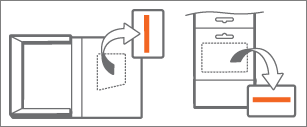
Ključ proizvoda kombinacija je slova i brojeva u ovom obliku:
XXXXX-XXXXX-XXXXX-XXXXX-XXXXX

Ako imate fizičku kutiju ili karticu, ključ proizvoda možda je skriven srebrnom folijom, koju ste ispočetka ispočetka otkrili ključ proizvoda.
-
Idite na Microsoft365.com/setup i, ako se to od vas zatraži, prijavite se pomoću Microsoftova računa povezanog s Microsoft 365 pretplatom.
-
Unesite ključ proizvoda od 25 znakova. Prilikom odabira države ili regije preporučujemo vam odabir one države ili regije u kojoj živite ili u kojoj se nalazi vaša banka.
-
Slijedite korake da biste dovršili postupak obnove.
Pretplata će se obnoviti i pojavit će se novi datum isteka. Da biste saznali kako provjeriti je li pretplata obnovljena, pogledajte odjeljak Provjera statusa obnove u nastavku.
Jeste li imali problema s obnovom? U tom slučaju provjerite odjeljak Imate li problema? u nastavku ili se obratite Microsoftovoj podršci.
Imate problema?
Evo nekoliko pitanja koja su nam se čuli od klijenata. Ako ovdje ne pronađete odgovor, obratite se podršci i ostavite nam detaljan komentar pri dnu ove teme.
Poruku "Obnovite pretplatu" možda ćete vidjeti na žutoj traci upozorenja pri vrhu aplikacije sustava Office nakon obnove Microsoft 365.
Razlog: Vaša Microsoft 365 pretplata uskoro istječe prije obnove.
Kako ga isključiti: Kada obnovite pretplatu, zatvorite sve otvorene aplikacije sustava Office i ponovno ih otvorite da biste ih počeli koristiti. Možda ćete se morati ponovno prijaviti pomoću Microsoftova računa povezanog s vašom pretplatom. Ako se ne želite brinuti da će vaša pretplata Microsoft 365 istječe u budućnosti, preporučujemo da uključite ponavljajuću naplatu.
Poruka "Pretplata je istekla" možda će se prikazati na žutoj traci upozorenja pri vrhu aplikacije nakon obnove Microsoft 365.
Razlog: Vaša Microsoft 365 je pretplata istekla prije obnove.
Kako ga isključiti: Kada obnovite pretplatu, zatvorite sve otvorene aplikacije Microsoft 365 ih ponovno otvorite da biste ih počeli koristiti. Možda ćete se morati ponovno prijaviti pomoću Microsoftova računa povezanog s vašom pretplatom. Ako se ne želite brinuti da će vaša pretplata Microsoft 365 istječe u budućnosti, preporučujemo da uključite ponavljajuću naplatu.
Da biste nastavili Microsoft 365 svoje aplikacije, morate ponovno aktivirati pretplatu. Pomoć potražite u članku Obavijest o pretplati prikazuje se kada otvorim aplikaciju sustava Microsoft 365.
Da biste dovršili obnovu, idite na Microsoft365.com/setup i unesite ključ proizvoda koji ste dobili u trgovini ili slijedite vezu na računu e-pošte. Ako ne možete pronaći račun e-pošte, provjerite mapu bezvrijedne pošte.
Možda ćete morati i slijediti prethodno navedene korake u odjeljku Obnavljanje pomoću ključa proizvoda koji ste kupili u trgovini.
Provjerite status obnove da biste provjerili je li pretplata obnovljena i je li sada aktivna. Ako je aktivan i gumb Instaliraj ne funkcionira, obratite se Microsoftovoj podršci.
-
Idite na Microsoftov račun, stranica & za naplatu.
-
Ako se to od vas zatraži, odaberite Prijava i unesite Microsoftov račun i lozinku povezane s Microsoft 365 pretplate.
-
Pregledajte pojedinosti o pretplati Microsoft 365 pretplate.
-
Ako vam se prikaže Mogućnost Ima ponavljajuću naplatu, pretplata je postavljena na ponavljajuću naplatu na prikazanom datumu, osim ako ne kliknete Promijeni i isključi ponavljajuću naplatu ili je otkažete unaprijed.
-
Ako vam se prikaže istječe [datum], pretplata će isteći tog datuma, osim ako je ne obnovite.
Napomena: Pomoć za razumijevanje datuma obnove i naplate za sve Microsoftove pretplate potražite u članku Ponavljanje pretplate na račun i datumi naplate.
-
Ako Microsoft 365 i morate odmah koristiti aplikaciju kao što je Word, Excel ili PowerPoint, idite na microsoft365.com i koristiteMicrosoft 365 za web aplikacije u web-pregledniku. Možete i pristupiti OneDrive e-pošte. Obratite se Microsoftovoj podršci da biste dobili pomoć za pogrešku pri obnovi.
Nećete izgubiti neiskorišteno vrijeme prilikom obnove. Datum isteka produžuje se samo za mjesec dana ili godinu dana, ovisno o tome što odaberete.
Ako imate Microsoft 365 Personal i odlučite da sada želite Microsoft 365 Family da biste mogli zajednički koristiti pretplatu s najviše 5 osoba ili se želite prebaciti s Microsoft 365 Family na Microsoft 365 Personal možete. Pročitajte članak Prelazak na drugu pretplatu na Microsoft 365.
Microsoft 365 obuhvaćaju najnovija ažuriranja značajki, nadogradnje na buduće verzije, tehničku podršku u tijeku i još mnogo toga. No ako ste odlučili da pretplatni servis nije za vas, Office možete kupiti kao jednokratnu kupnju. Usporedite i kupite proizvode sustava Office.
Ako se ne možete sjetiti lozinke, na stranici za prijavu odaberite Ne možete pristupiti računu ? i slijedite upute da biste ga ponovno postavili. Ako se ne možete sjetiti adrese e-pošte koju ste koristili Microsoft 365, idite na Microsoft365.com/setup.
Što možete učiniti nakon obnove
Nakon obnove pretplate možete provjeriti je li pretplata obnovljena.
-
Otvorite Microsoftov račun, stranicu & pretplate. Svakako koristite isti Microsoftov račun koji ste koristili za obnovu pretplate.
-
Ako je ponavljajuća naplata uključena, vidjet ćete datum obnove pretplate.
-
Ako je ponavljajuća naplata isključena, vidjet ćete datum isteka pretplate.
Savjet: Dodatne informacije o ponavljajućoj naplati potražite u članku Uključivanje i isključivanje ponavljajuće naplate.
-
Ako već imate instalirane aplikacije kao što su Word, Excel i PowerPoint, a upravo ste ih obnovili, jednostavno spremite datoteke, a zatim zatvorite sve aplikacije. Otvorite bilo koju aplikaciju kao što Word, Excel ili PowerPoint da biste ih počeli koristiti. Ako se to od vas zatraži, prijavite se pomoću istog Microsoftova računa koji je već povezan s vašom pretplatom.
-
Ako ste obnovili i morate ponovno instalirati aplikacije na uređaju, idite na stranicu Microsoftov račun , Servisi & pretplate, prijavite se i odaberite Instalacija sustava Microsoft 365. Detaljne korake potražite u članku Preuzimanje i instalacija ili ponovna instalacija sustava Microsoft 365 na PC ili Mac.
Pretplatom možete upravljati na stranici Microsoftova računa, servisima & pretplatama. Ako ne želite da se vaša pretplata postavlja za ponavljajuću naplatu, saznajte kako uključiti ili isključiti ponavljajuću naplatu.
Obratite se podršci i ostavite nam komentar
Kao pretplatnik na Microsoft 365 možete se besplatno obratiti službi za podršku i zatražiti pomoć kada naiđete na probleme s računom i naplatom.
Jesu li vam ove upute pomogle? Ako jesu, napišite nam to pri dnu teme. Ako nisu i ako i dalje nailazite na poteškoće, javite nam što ste pokušavali učiniti i na koje ste probleme naišli.
Pogledajte i sljedeće
Prilikom otvaranja aplikacije sustava Microsoft 365 prikazuje se obavijest o pretplati











